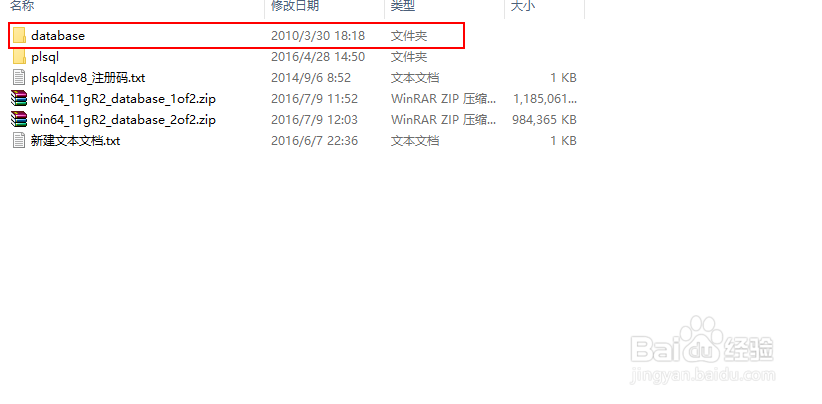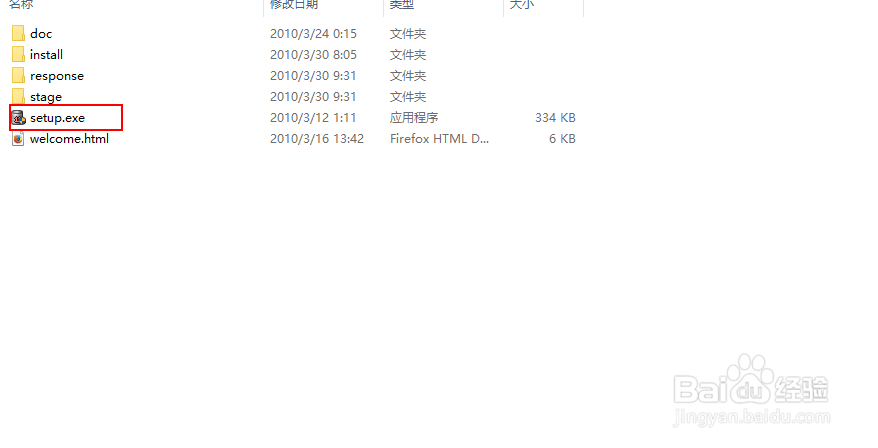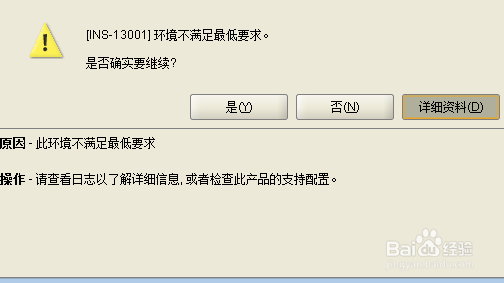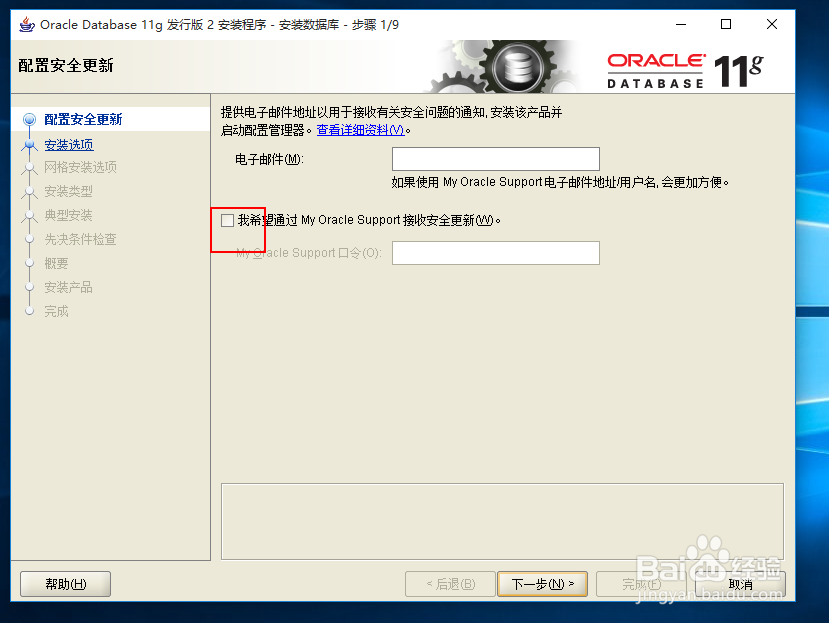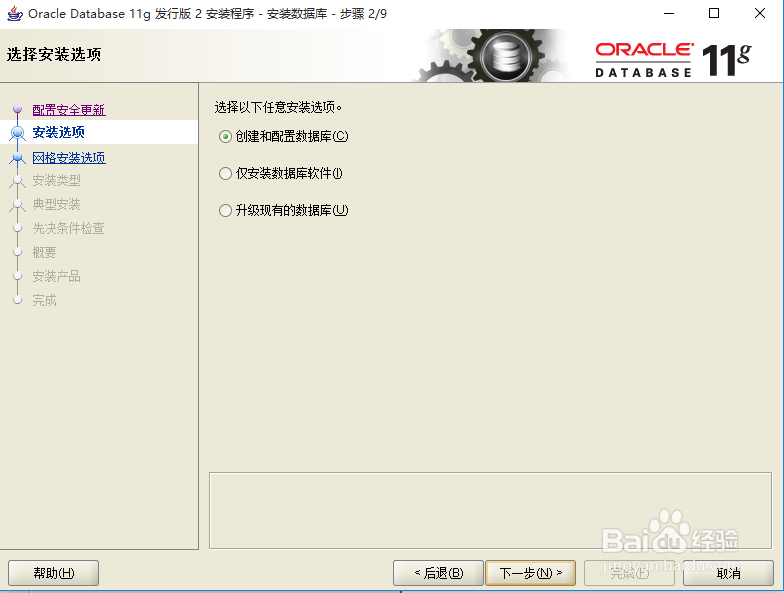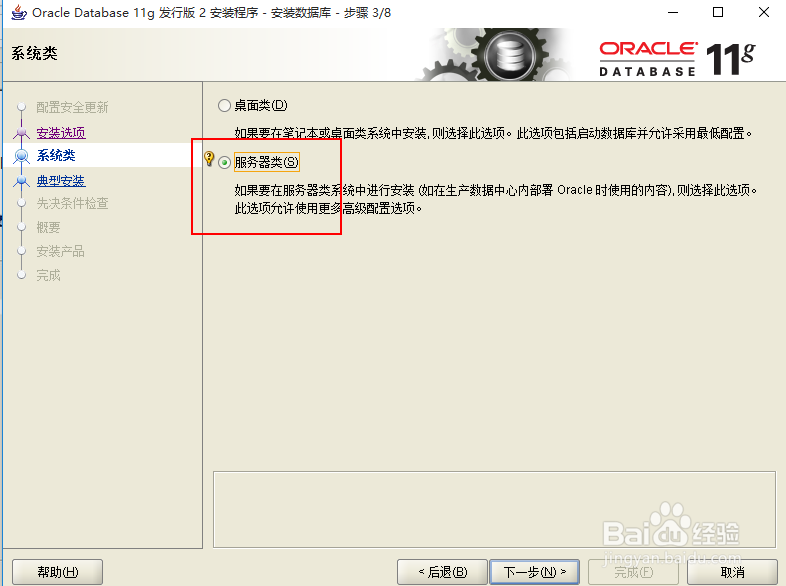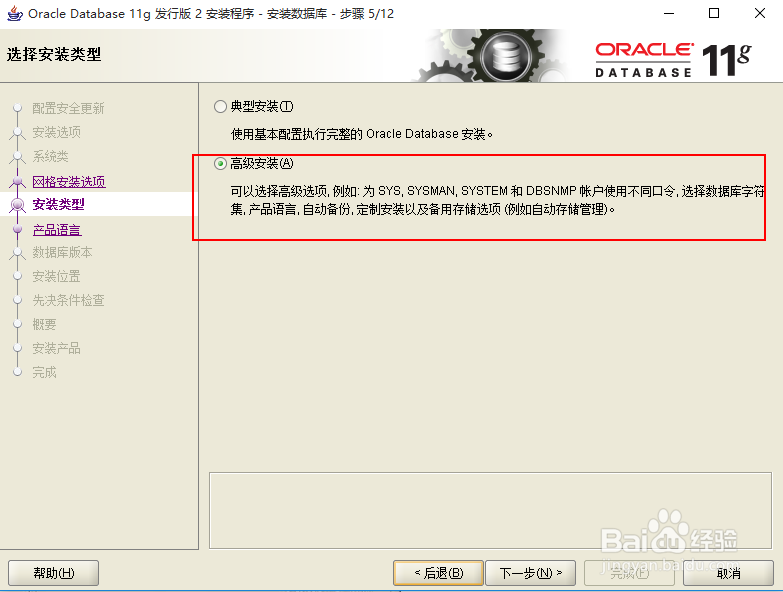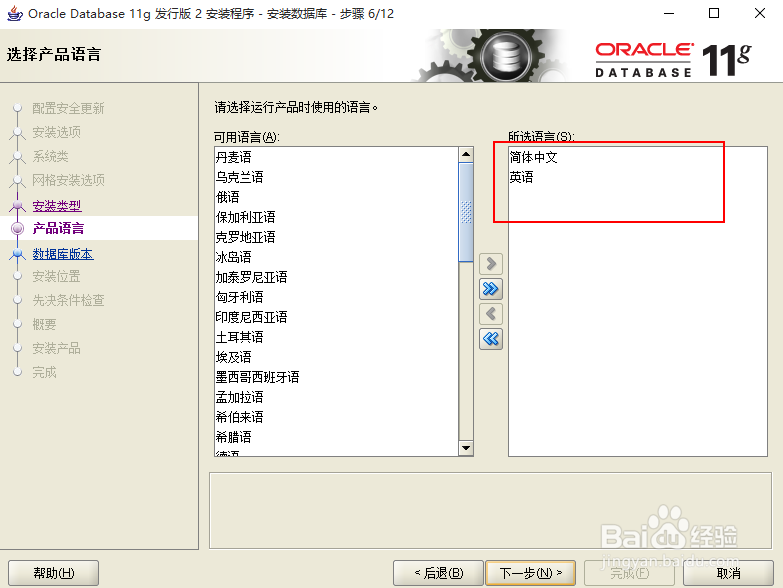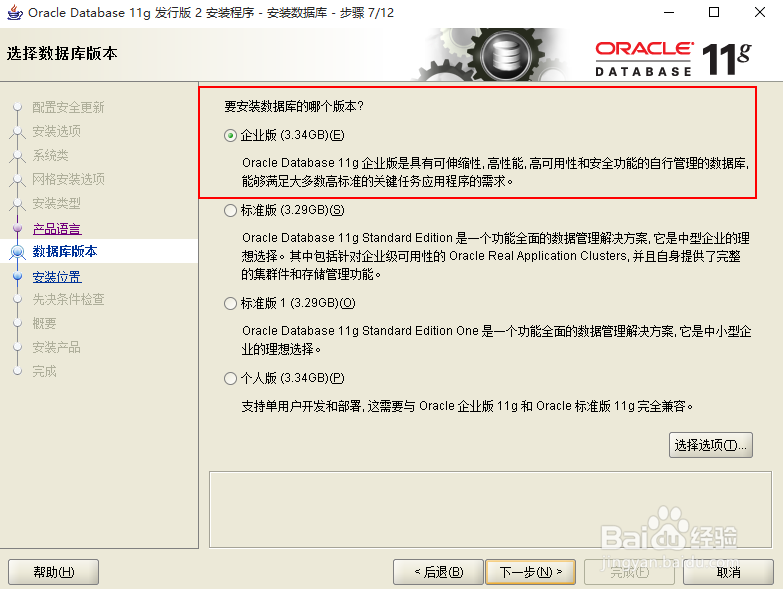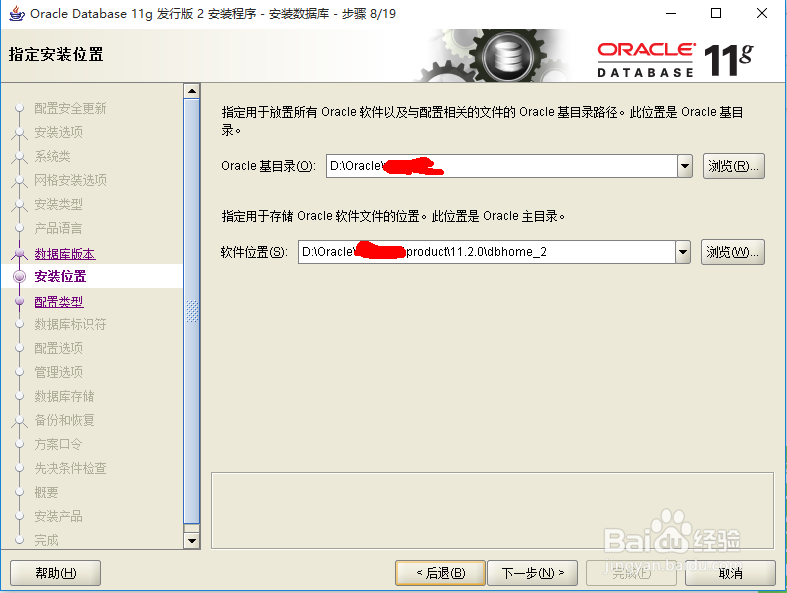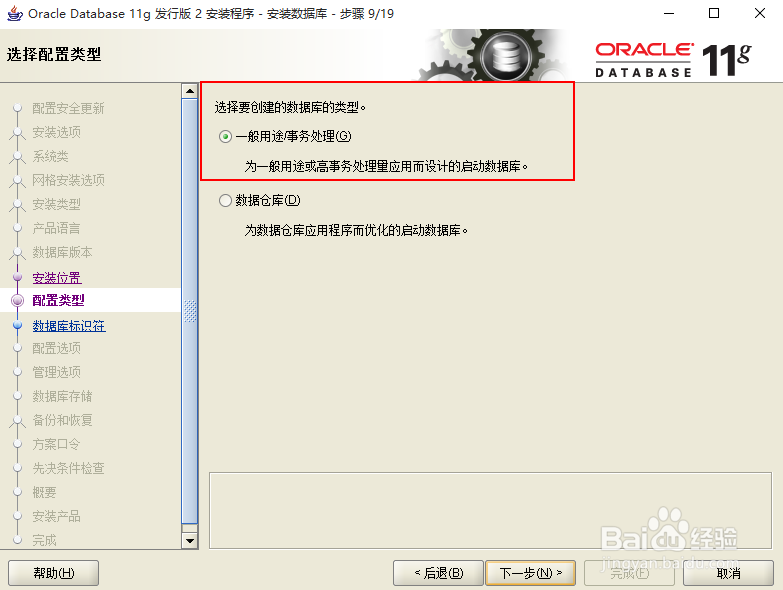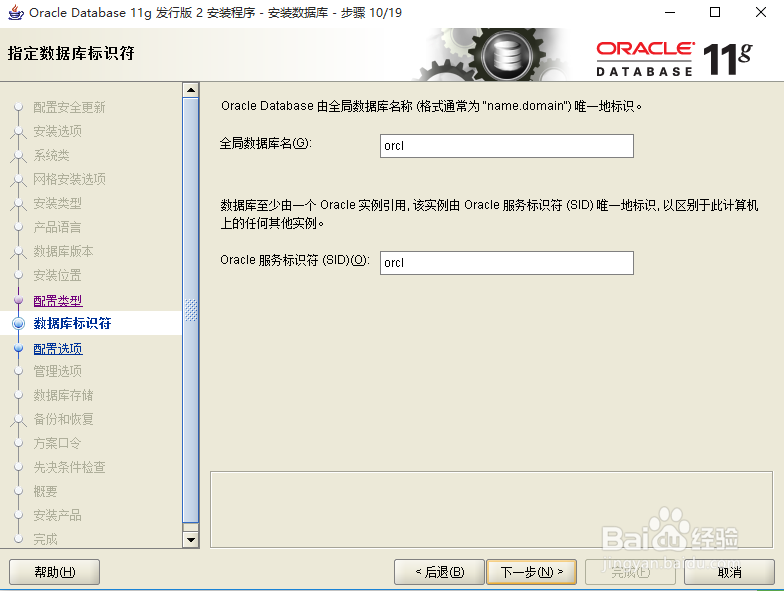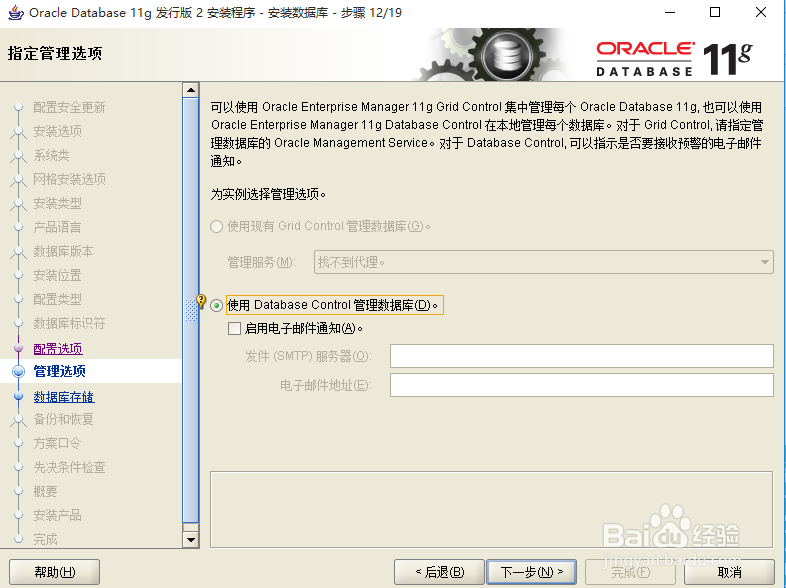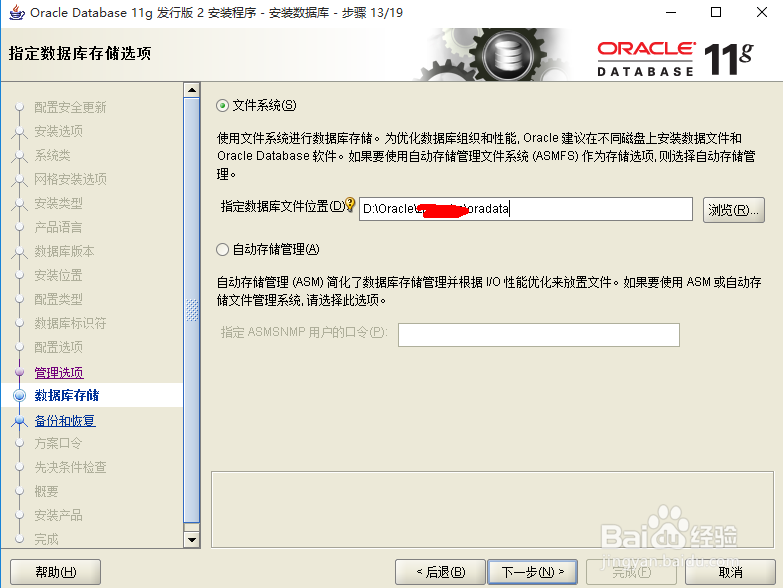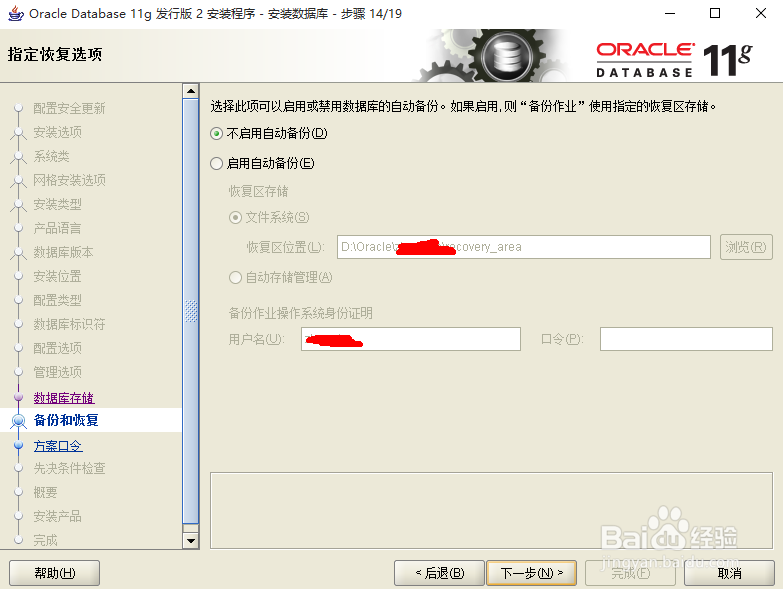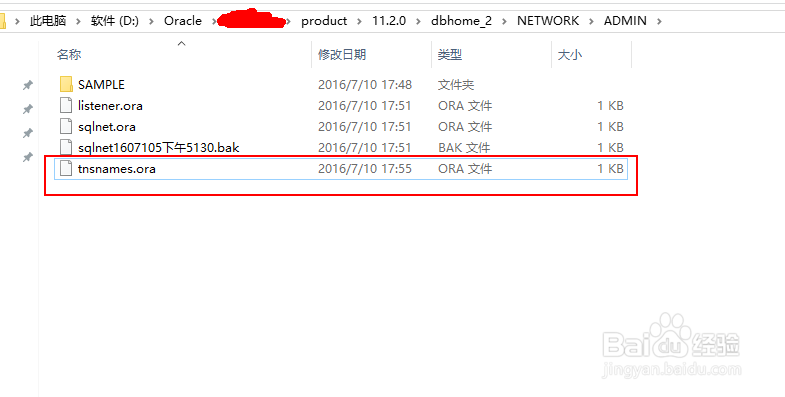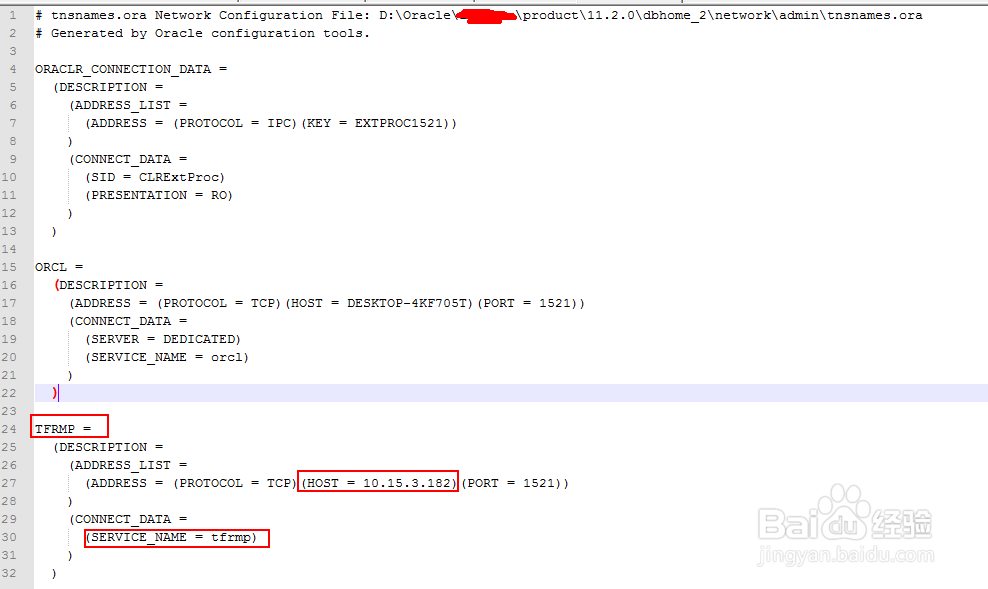安装 Oracle 数据库及配制步骤详解
1、在官网下好 Oracle 数据包后,解压到当前文件夹会出现一个database 文件夹
2、点开 database 文件夹 ,点击setup.exe 进行安装
3、环境不满足最低要求点是继续
4、将我希望通过 My Oracle Support 接收安全更新 取消
5、点下一步
6、选择服务器类
7、选择高级安装
8、所选语言默认选简体中文和英语点下一步
9、默认选择企业版下一步
10、选择你要安装的路径
11、默认选择一般用途/事务处理点下一步
12、默认点下一步
13、选择字符集使用 Unicode (AL32UTF8),点下一步
14、默认选择使用 Database Control 管理数据库,点下一步
15、默认点一步
16、默认点下一步
17、等待安装完成
18、安装完成后,找到安装目录下的 tnsnames.ora,打开
19、配制你要连接的ip和用户名
声明:本网站引用、摘录或转载内容仅供网站访问者交流或参考,不代表本站立场,如存在版权或非法内容,请联系站长删除,联系邮箱:site.kefu@qq.com。